监控CAD标点中“块”的运用
CAD块定义和使用方法
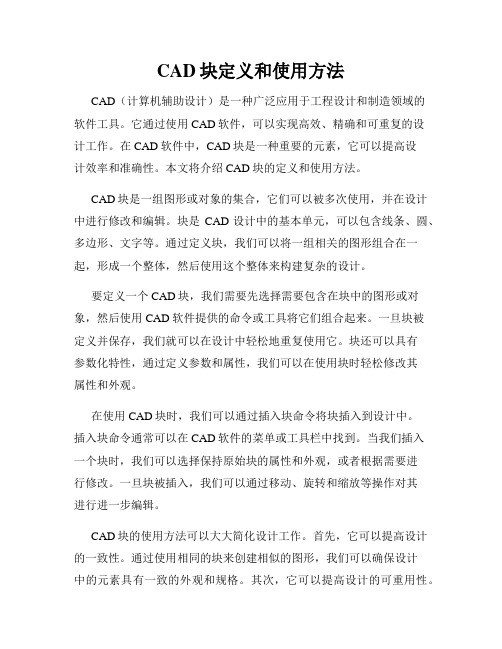
CAD块定义和使用方法CAD(计算机辅助设计)是一种广泛应用于工程设计和制造领域的软件工具。
它通过使用CAD软件,可以实现高效、精确和可重复的设计工作。
在CAD软件中,CAD块是一种重要的元素,它可以提高设计效率和准确性。
本文将介绍CAD块的定义和使用方法。
CAD块是一组图形或对象的集合,它们可以被多次使用,并在设计中进行修改和编辑。
块是CAD设计中的基本单元,可以包含线条、圆、多边形、文字等。
通过定义块,我们可以将一组相关的图形组合在一起,形成一个整体,然后使用这个整体来构建复杂的设计。
要定义一个CAD块,我们需要先选择需要包含在块中的图形或对象,然后使用CAD软件提供的命令或工具将它们组合起来。
一旦块被定义并保存,我们就可以在设计中轻松地重复使用它。
块还可以具有参数化特性,通过定义参数和属性,我们可以在使用块时轻松修改其属性和外观。
在使用CAD块时,我们可以通过插入块命令将块插入到设计中。
插入块命令通常可以在CAD软件的菜单或工具栏中找到。
当我们插入一个块时,我们可以选择保持原始块的属性和外观,或者根据需要进行修改。
一旦块被插入,我们可以通过移动、旋转和缩放等操作对其进行进一步编辑。
CAD块的使用方法可以大大简化设计工作。
首先,它可以提高设计的一致性。
通过使用相同的块来创建相似的图形,我们可以确保设计中的元素具有一致的外观和规格。
其次,它可以提高设计的可重用性。
通过定义和使用块,我们可以轻松地在不同的设计中重复使用和修改相同的元素。
这不仅节省了时间,还提高了设计的效率和准确性。
最后,它可以提高设计的可编辑性。
通过使用块,我们可以轻松地编辑和修改设计中的元素,而不需要对每个元素进行单独的编辑。
CAD块的定义和使用是CAD设计中的重要技巧。
通过合理地定义和使用块,我们可以提高设计的效率和质量。
无论是在建筑设计、机械设计还是电路设计中,CAD块都可以发挥重要的作用。
希望本文的介绍对您学习和应用CAD软件时有所帮助。
cad块的应用

块是由单个或若干个对象组合起来形成单个的对象集合。
可以在图形中对块进行插入、缩放、移动和旋转等操作,也可以将块分解,然后对块的组成对象进行编辑。
如果需要使用块对象,首先需要创建块,定义一个块的三要素是:块名、插入基点和组成对象。
在AutoCAD中,创建块的命令是block或bmake,可以通过以下方法激活block或bmake 命令。
1、菜单栏【绘图】——“块”——“创建”。
2、单击“绘图”工具栏上的“创建块”图标。
3、在命令行中输入block或者b并回车。
激活block命令后,系统将弹出“块定义”对话框。
一、块定义对话框。
1、名称:输入块的名称,名称不能重复使用。
2、基点:指定块的插入基点,即创建的块的基点位置,默认坐标(0,0,0),可以输入X、Y、Z的坐标值来确定,也可以单击“拾取点”选择按钮指定基点。
3、对象:选择组成块的对象,以及创建块之后如何处理这些对象,“保留”、“删除”或者“转换为块”(转换为块参照实例)。
可以单击“选择对象”按钮选择对象,也可以单击右侧的“快速选择”按钮选择对象,将会弹出“快速选择”对话框,根据条件属性选择(过滤)对象。
4、如果通过“在屏幕上指定”方式选择基点或者对象,则最后单击“确定”按钮关闭“块定义”对话框后,将会提示指定基点和选择对象。
引用内容命令: b BLOCK 指定插入基点:——/*提示指定基点*/选择对象: 找到 1 个——/*提示选择对象*/选择对象: 找到 1 个,总计 2 个选择对象: 找到 1 个,总计 3 个选择对象: 找到 1 个,总计 4 个选择对象:5、方式:指定块的行为。
(1)注释性:不知道具体是指什么意思,选择此项系统会同时默认选择“按统一比例缩放”。
(2)按统一比例缩放:指定是否阻止块参照(?什么是块参照?现在是稀里糊涂)不按统一比例进行缩放。
(3)允许分解:设置块参照是否可以分解。
6、设置:指定块的设置。
(1)块单位:设置块参照的插入单位。
清晰理解CAD中的块与外部引用的使用方法

清晰理解CAD中的块与外部引用的使用方法CAD(计算机辅助设计)是一种广泛应用于工程和建筑行业的软件,它提供了一种创建和编辑图形的方式。
CAD中的块和外部引用是其中两个重要的功能,下面将简要介绍它们的用法和使用方法。
1. 块的使用方法块是CAD中的一个重要概念,它可以理解为将多个图形对象组合成一个整体,然后以单一的对象形式使用。
块在CAD中的使用有以下几个特点:(1)创建块:首先,我们需要选择要创建块的图形对象,然后点击菜单栏中的“块编辑”或使用快捷键“BLOCK”来进入块编辑模式。
在该模式下,我们可以通过框选的方式选择要创建为块的对象,然后点击右键选择“创建块”。
在弹出的对话框中,我们需要为块命名,并指定块的基点。
(2)插入块:要在CAD中插入已创建的块,我们可以点击菜单栏的“插入”或使用快捷键“INSERT”,然后选择要插入的块。
在弹出的对话框中,我们可以指定插入的位置和缩放比例。
插入后的块可以进行移动、旋转和缩放等操作。
(3)编辑块:如果需要对已创建的块进行编辑,我们可以进入块编辑模式,选择要编辑的块,并进行相应的修改操作。
修改后,保存并退出块编辑模式即可更新所有使用该块的实例。
(4)使用块属性:块属性是块对象中的一些固定属性,如名称、编号等,可以通过属性编辑器进行编辑。
这些属性对于标注、注释和数据关联等工作非常有用。
2. 外部引用的使用方法外部引用是一种将其他CAD文件链接到当前文件的方式,这样可以在当前文件中使用和修改外部文件的内容,同时保持链接之间的关联。
外部引用在CAD中的使用有以下几个特点:(1)创建外部引用:我们可以通过菜单栏中的“插入”->“外部引用”或使用快捷键“XREF”来创建外部引用。
在弹出的对话框中,我们可以选择要引用的文件,并设置缩放比例和插入点。
(2)管理外部引用:在CAD中,我们可以通过“外部引用管理器”来管理已创建的外部引用。
该管理器可以帮助我们查看和修改引用文件的路径、缩放、层设置等信息,并进行更新和重载等操作。
如何在CAD中使用块和符号库

如何在CAD中使用块和符号库CAD(计算机辅助设计)软件是广泛应用于工程设计和绘图领域的专业工具。
其中,使用块和符号库是提高工作效率和减少设计成本的关键技巧之一。
本篇文章将介绍如何在CAD中灵活使用块和符号库来提高设计效率。
首先,我们来了解一下块的概念。
块是由一组对象组成的实体,可以看作是一种虚拟实体或模板。
CAD中的块可以是各种几何形状、图形、符号等。
使用块可以减少重复绘制相同的对象,节约时间和精力。
在CAD中创建块非常简单。
首先,选中要创建为块的对象,可以通过拖拽选择或者使用选择命令来实现。
然后,使用创建块命令(通常是“BLOCK”或“BMAKE”)进行块的创建。
在创建块时,可以设置块的名称、选择点和缩放比例等参数。
创建好的块将被保存在符号库中,方便在后续的设计中复用。
接下来,介绍如何使用符号库。
符号库是一种集成了常用图形、符号等对象的库文件,可以在设计过程中直接调用。
通过合理使用符号库,可以大大提高设计的速度和准确性。
在CAD软件中,通常会自带一些默认的符号库。
同时,用户也可以根据自己的需求创建自定义的符号库。
使用符号库非常简单,只需将需要的符号拖拽到绘图区域即可。
符号库中的对象通常是块,所以在拖拽符号时,实际上是创建了一个块的实例,并插入到当前的绘图中。
除了自带的符号库,CAD软件还支持导入和使用外部的符号库。
可以通过文件导入命令或者拖拽文件的方式将外部的符号库导入到CAD 中。
导入的符号库可以和自带的符号库一样使用,方便快捷。
使用块和符号库有许多好处。
首先,可以提高设计的一致性和标准化。
通过使用块,可以确保设计中相同的对象保持统一的样式和属性,从而提高整体设计的质量。
其次,块的复用可以节省大量的时间和精力。
通过使用符号库,可以快速插入常用的图形和符号,避免重复绘制。
最后,块和符号库的使用也有助于减少设计的错误。
因为块和符号库中的对象已经经过校验和验证,所以使用它们可以降低设计的错误率。
cad块命令的详细使用方法
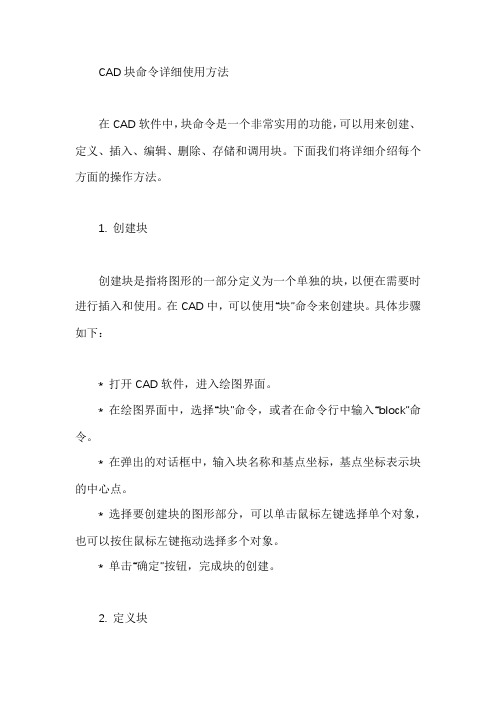
CAD块命令详细使用方法在CAD软件中,块命令是一个非常实用的功能,可以用来创建、定义、插入、编辑、删除、存储和调用块。
下面我们将详细介绍每个方面的操作方法。
1. 创建块创建块是指将图形的一部分定义为一个单独的块,以便在需要时进行插入和使用。
在CAD中,可以使用“块”命令来创建块。
具体步骤如下:* 打开CAD软件,进入绘图界面。
* 在绘图界面中,选择“块”命令,或者在命令行中输入“block”命令。
* 在弹出的对话框中,输入块名称和基点坐标,基点坐标表示块的中心点。
* 选择要创建块的图形部分,可以单击鼠标左键选择单个对象,也可以按住鼠标左键拖动选择多个对象。
* 单击“确定”按钮,完成块的创建。
2. 定义块定义块是指将一个或多个图形对象组合成一个块,并为其分配名称和基点。
在CAD中,可以使用“定义块”命令来定义块。
具体步骤如下:* 打开CAD软件,进入绘图界面。
* 在绘图界面中,选择“定义块”命令,或者在命令行中输入“defblock”命令。
* 在弹出的对话框中,输入块名称和基点坐标,基点坐标表示块的中心点。
* 选择要定义为块的图形对象,可以单击鼠标左键选择单个对象,也可以按住鼠标左键拖动选择多个对象。
* 单击“确定”按钮,完成块的定义。
3. 插入块插入块是指将已定义的块插入到CAD图纸中。
在CAD中,可以使用“插入”命令来插入块。
具体步骤如下:* 打开CAD软件,进入绘图界面。
* 在绘图界面中,选择“插入”命令,或者在命令行中输入“insert”命令。
* 在弹出的对话框中,选择要插入的块名称和插入位置。
* 单击“确定”按钮,完成块的插入。
4. 编辑块编辑块是指对已插入的块进行编辑和修改。
在CAD中,可以使用“编辑块”命令来编辑块。
具体步骤如下:* 打开CAD软件,进入绘图界面。
* 在绘图界面中,选择“编辑块”命令,或者在命令行中输入“blockedit”命令。
* 在弹出的对话框中,选择要编辑的块名称和编辑模式(整体、分解、旋转等)。
CAD块属性定义使用方法及用途

有n多属性块。
我想给这些属性块编号。
编辑属性时属性标记为编号,属性值为1,2,3……600。
我是先插入这六百个块,再一个一个进行编号。
这太麻烦了,有没有什么方法可以批量的进行属性值的编辑。
我的最终目的是提取这些块的与编号相对应的其它属性。
比如坐标。
请各位高手帮帮忙,先谢过块属性概述属性是将数据附着到块上的标签或标记。
属性中可能包含的数据包括零件编号、价格、注释和物主的名称等等。
标记相当于数据库表中的列名。
下图显示了类型、制造商、型号和价格的标记。
从图形中提取的属性信息可用于电子表格或数据库,以生成零件列表或材质清单。
只要每个属性的标记都不相同,就可以将多个属性与块关联。
插入带有变量属性的块时,会提示用户输入要与块一同存储的数据。
块也可能使用常量属性(即属性值不变的属性)。
常量属性在插入块时不提示输入值。
属性也可以“不可见”。
不可见属性不能显示和打印,但其属性信息存储在图形文件中,并且可以写入提取文件供数据库程序使用。
定义块属性要创建属性,首先创建描述属性特征的属性定义。
特征包括标记(标识属性的名称)、插入块时显示的提示、值的信息、文字格式、位置和任何可选模式(不可见、固定、验证和预置)。
创建属性定义后,定义块时可以将属性定义当作一个对象来选择。
插入块时都将用指定的属性文字作为提示。
对于每个新的插入块,可以为属性指定不同的值。
要同时使用几个属性,请先定义这些属性,然后将它们包括在同一个块中。
例如,可以定义带有“类型”、“制造商”、“型号”和“价格”标记的属性,然后将它们包括在名为CHAIR 的块中。
如果计划提取属性信息在零件列表中使用,可能需要保留所创建的属性标记列表。
以后创建属性样板文件时,将需要此标记信息。
纠正块属性定义中的错误如果产生错误,在属性定义与块关联之前,可以使用“特性”选项板或DDEDIT 命令编辑属性定义。
可以改变标记、提示和默认值。
将属性附着到块上在定义或重定义块时,可将属性附着到块上。
CAD文件中的块和符号的创建和使用方法

CAD文件中的块和符号的创建和使用方法CAD(计算机辅助设计)软件在工程设计和制图中扮演着重要的角色。
在CAD文件中,块和符号的创建和使用是非常关键的。
本文将介绍CAD文件中块和符号的创建方法,并探讨它们在实际设计中的应用。
一、块的创建和使用方法在CAD软件中,块是由一组图形元素组成的实体,可以重复使用。
它们在设计中的作用是极其重要的,可以提高绘图的效率和准确性。
以下是创建和使用块的方法:1. 创建块:(1)选中要创建为块的图形元素。
(2)点击鼠标右键,选择“块定义”或类似选项。
(3)在弹出的对话框中,输入块的名称和其他相关参数。
(4)点击“确定”来创建块。
2. 使用块:(1)在绘图过程中,选择要插入的块。
(2)点击鼠标右键,选择“插入块”或类似选项。
(3)在弹出的对话框中,选择要插入的块和相关的插入选项。
(4)点击“确定”来插入块。
块的使用可以大大简化绘图过程,尤其是对于相同的重复元素,如建筑设计中的窗户、家具等。
通过使用块,可以减少绘图时间和绘图错误。
二、符号的创建和使用方法在CAD软件中,符号是代表特定物体或概念的图形元素。
符号在不同领域中有不同的应用,如电气图中的电气符号、机械图中的机械符号等。
以下是创建和使用符号的方法:1. 创建符号:(1)绘制符号的图形元素。
(2)选中所有的图形元素。
(3)点击鼠标右键,选择“定义符号”或类似选项。
(4)在弹出的对话框中,输入符号的名称和其他相关参数。
(5)点击“确定”来创建符号。
2. 使用符号:(1)在绘图过程中,选择要插入的符号。
(2)点击鼠标右键,选择“插入符号”或类似选项。
(3)在弹出的对话框中,选择要插入的符号和相关的插入选项。
(4)点击“确定”来插入符号。
符号的使用可以提高绘图的可读性和一致性。
通过使用符号,可以更清晰地传达设计意图,并避免混淆和误解。
三、块与符号的应用案例1. 土木工程:在道路设计中,可以使用块和符号来表示交通标志、路灯等设施,以及不同类型的道路标识。
CAD文件中的块定义与使用方法
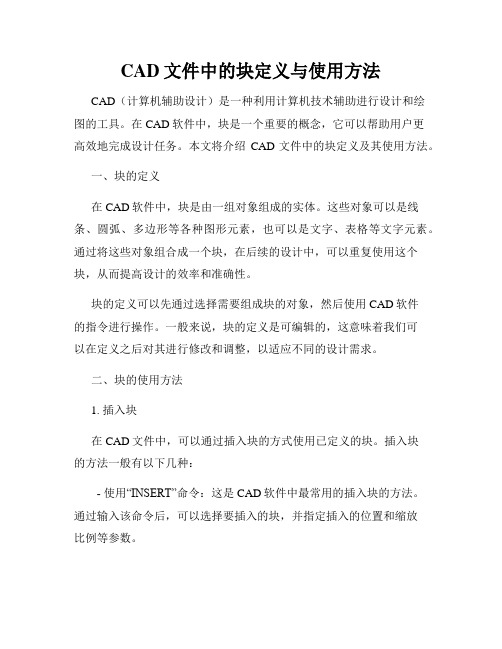
CAD文件中的块定义与使用方法CAD(计算机辅助设计)是一种利用计算机技术辅助进行设计和绘图的工具。
在CAD软件中,块是一个重要的概念,它可以帮助用户更高效地完成设计任务。
本文将介绍CAD文件中的块定义及其使用方法。
一、块的定义在CAD软件中,块是由一组对象组成的实体。
这些对象可以是线条、圆弧、多边形等各种图形元素,也可以是文字、表格等文字元素。
通过将这些对象组合成一个块,在后续的设计中,可以重复使用这个块,从而提高设计的效率和准确性。
块的定义可以先通过选择需要组成块的对象,然后使用CAD软件的指令进行操作。
一般来说,块的定义是可编辑的,这意味着我们可以在定义之后对其进行修改和调整,以适应不同的设计需求。
二、块的使用方法1. 插入块在CAD文件中,可以通过插入块的方式使用已定义的块。
插入块的方法一般有以下几种:- 使用“INSERT”命令:这是CAD软件中最常用的插入块的方法。
通过输入该命令后,可以选择要插入的块,并指定插入的位置和缩放比例等参数。
- 使用“BLOCK”命令:在CAD软件中,也可以使用“BLOCK”命令来插入已定义的块。
该命令会在选定的位置创建一个块,并将已定义的块复制到这个位置。
- 使用“COPY”和“PASTE”命令:除了直接插入块外,还可以使用“COPY”和“PASTE”命令将块从一个位置复制到另一个位置。
无论使用哪种方法,插入块后,可以根据需要进行位置调整、旋转、缩放等操作,以满足具体的设计要求。
2. 修改块在CAD文件中,已定义的块是可编辑的。
这意味着在定义块之后,可以对其进行修改和调整。
通过修改块,可以快速更新设计中使用到的各个块,从而提高设计的效率。
修改块的方法一般有以下几种:- 打开块编辑器:在CAD软件中,可以通过打开块编辑器对已定义的块进行修改。
通过块编辑器,可以对块内部的对象进行增加、删除、修改等操作,从而灵活地调整块的构成。
- 使用“REFEDIT”命令:这是CAD软件中另一种修改块的方法。
- 1、下载文档前请自行甄别文档内容的完整性,平台不提供额外的编辑、内容补充、找答案等附加服务。
- 2、"仅部分预览"的文档,不可在线预览部分如存在完整性等问题,可反馈申请退款(可完整预览的文档不适用该条件!)。
- 3、如文档侵犯您的权益,请联系客服反馈,我们会尽快为您处理(人工客服工作时间:9:00-18:30)。
“块”的运用
一、如何简单的创建一个“块”:
选择并复制对象,右键选择“粘贴为块”。
二、编辑“块”:
选中单个需要编辑的“块”,右键选择块编辑器
此时可以对单独的“块”进行相应编辑,保存后图上所有块都会相应修改!
运用:
1、标点前,一般会把结构底图调整为深灰色,当全部选中图像改颜色后会发现部分如“座椅”等是单独的块,无法直接调整,此时可用块编辑命令进行单独调整。
2、标点时标了一半发现摄像机图标太大或太小了,想调整一下,此时单个调整会很费时,运用块编辑可统一进行调整。
3、特殊情况,客户发来图纸已经标号点位,需要我们按照我们的设备重新标点,此时一个一个来改,非常费时,运用块编辑命令可以进行统一更改。
灵活掌握,你会发现“块”更多运用!。
